Une vue OLE contient un élément OLE comme un document WORD. Dans l'exemple ci-dessous une image bitmap est insérée sur la droite en tant que vue OLE :
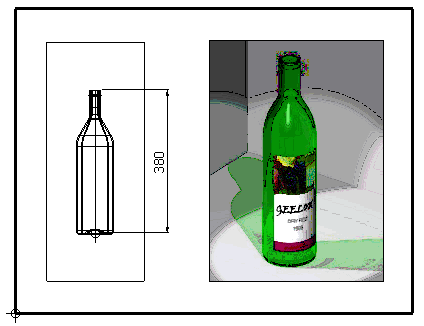
Pour créer une vue OLE :
- Si vous n'avez pas de dessin ouvert, créez un dessin ou ouvrez un dessin existant.
- Cliquez sur Mise en plan > Vue > OLE pour afficher la boite de dialogue Insérer un objet :
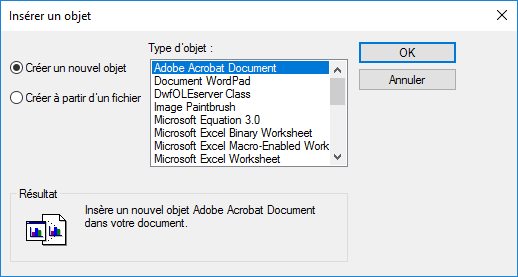
- Utilisez la boite de dialogue pour sélectionner l'objet que vous voulez insérer.
La liste Type d'objet contient tous les types d'objets que vous pouvez insérer dans le dessin.
Pour créer un nouvel objet, sélectionnez un type d'objet dans la liste.
Pour créer à partir d'un fichier existant, cliquez sur l'option Créer à partir d'un fichier et la boite de dialogue se transforme en la suivante :
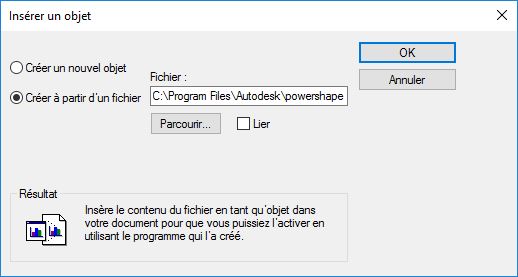
Entrez le chemin d'accès du fichier ou utilisez le bouton Parcourir.
Remarque : Vous pouvez seulement insérer le type de fichiers donné dans la liste Type d'élément. La liste est affichée lorsque l'option Créer un nouveau est sélectionnée.Remarque : Si vous sélectionnez l'option Lien, la vue OLE affiche le fichier externe. Si vous faites n'importe quel changement sur le fichier externe, la vue est également mise à jour. De la même façon, si vous modifiez l'élément OLE dans la vue à l'intérieur de PowerShape, le fichier externe est également mis à jour.Si vous ne sélectionnez pas l'option Lien, une copie du fichier est incorporée dans la vue. Tout changements réalisés au fichier externe ne changent pas la vue.
- Cliquez sur OK.
- Cliquez sur le dessin là où vous voulez placer la vue OLE.
Si vous créez un nouvel élément, il est ajouté au dessin et ouvert dans son application, prêt, afin que vous puissiez insérer des données. Quand vous enregistrez et fermez le fichier, vous pouvez voir le contenu de l'élément dans la vue.
Si l'élément est créé depuis un fichier, il est dessiné dans la vue, montrant ainsi son contenu.
Pour modifier un élément OLE dans la vue, sélectionnez la vue et double-cliquez dessus pour l'ouvrir dans son application.